STUDIOでの記事の公開までの手順を解説します。
なお、記事の詳しい編集方法は記事を編集するを参照してください。
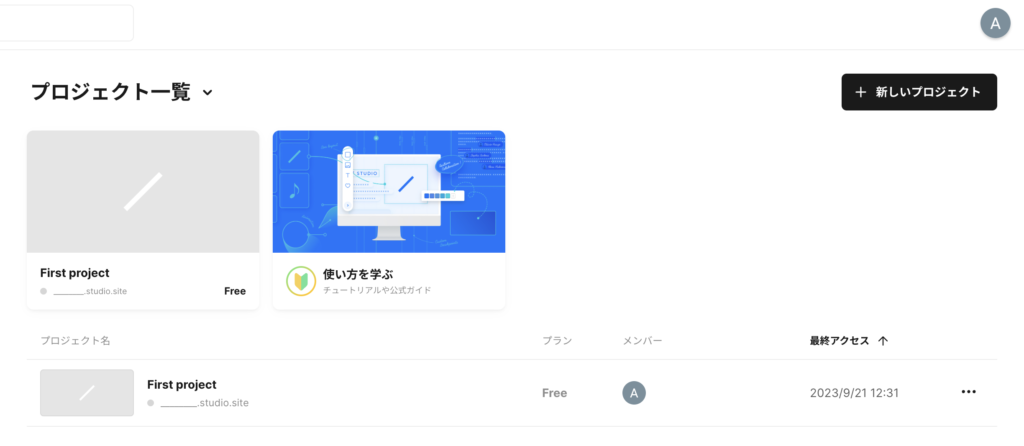
STUDIOにログインをしてプロジェクト一覧を表示します
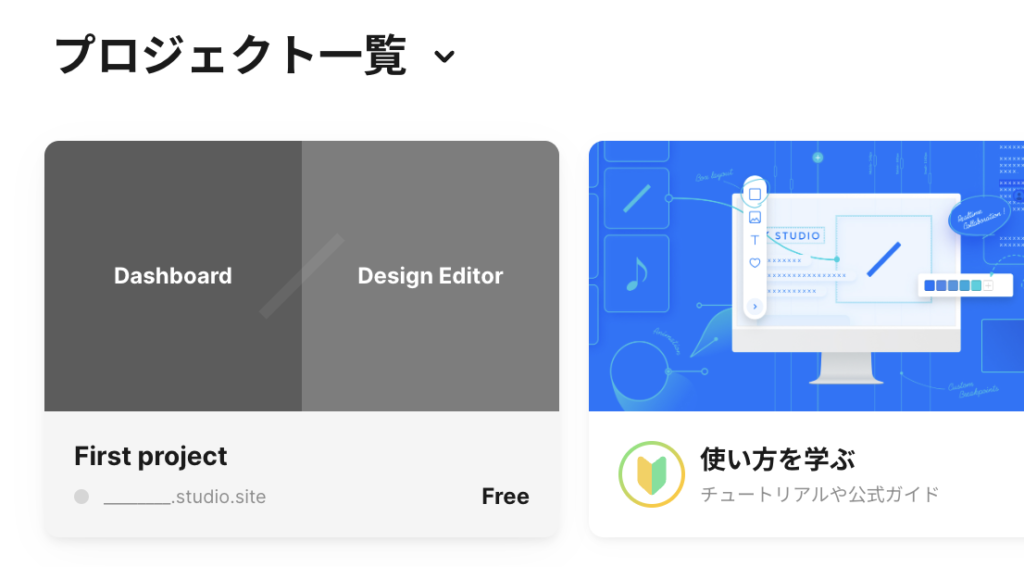
横並びのプロジェクト一覧で、プロジェクトにカーソルを合わせると左右で「Dashboard」「Design Editor」が表示されます。記事・ブログの更新は「Dashboard」をクリックしてください。
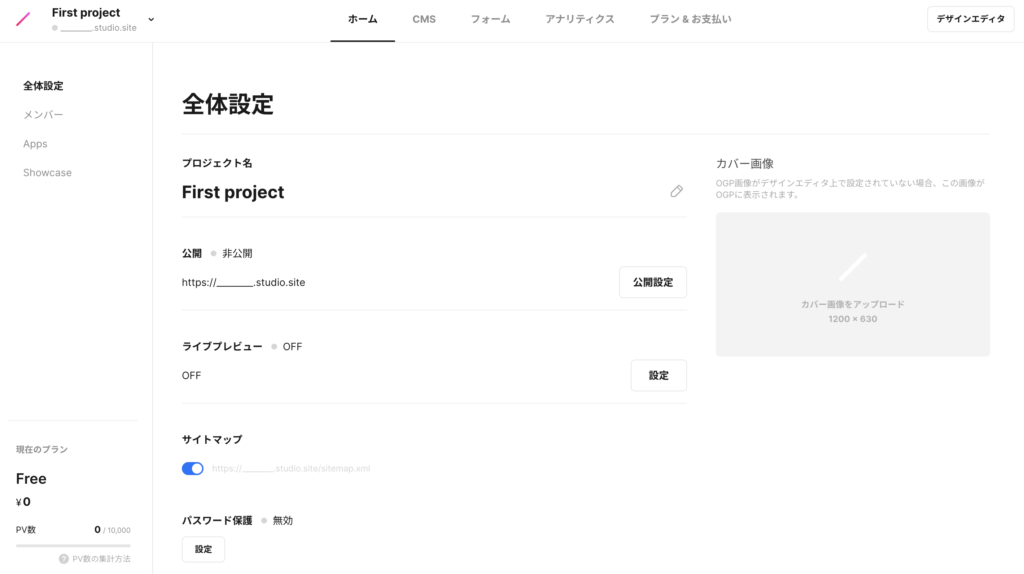
「Dashboard」をクリックすると「全体設定」が表示されます。上部にある「CMS」タブをクリックしてください。
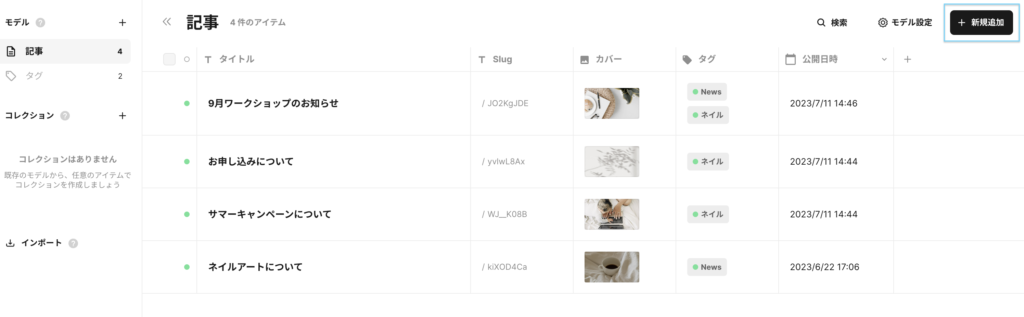
「記事」の管理画面が表示されます。記事を新規で書く場合は右上の「新規追加」をクリックします。
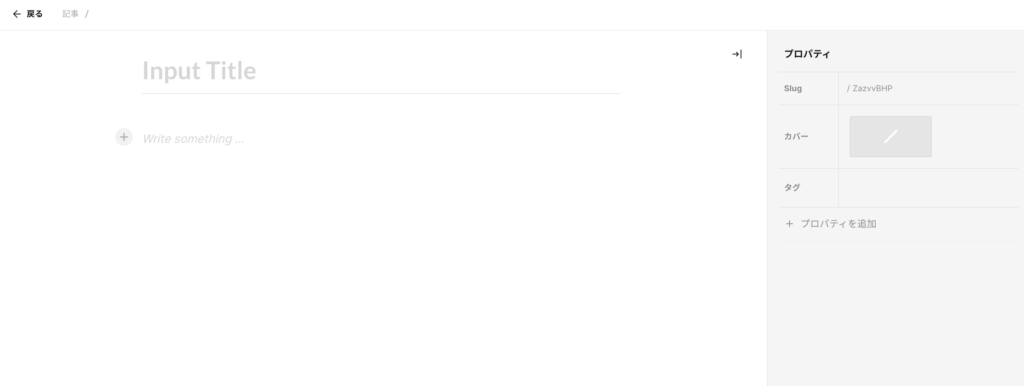
記事の編集画面が表示されます。主に記事を書く左側の画面にある「Input Title」は「記事のタイトル」、「Write something…」は「記事の中身」となります。
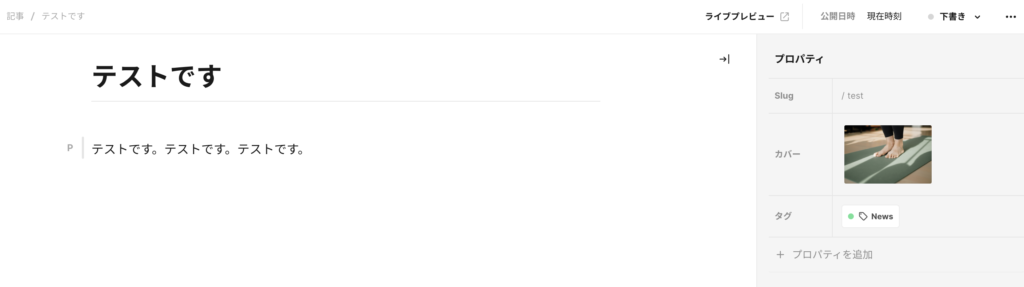
「記事タイトル」「記事の中身」に加え、右画面に表示されている「Slug」「カバー」「タグ」等を設定します。右上にある「ライブプレビュー」をクリックすると公開前に記事をプレビューで確認することが出来ます。
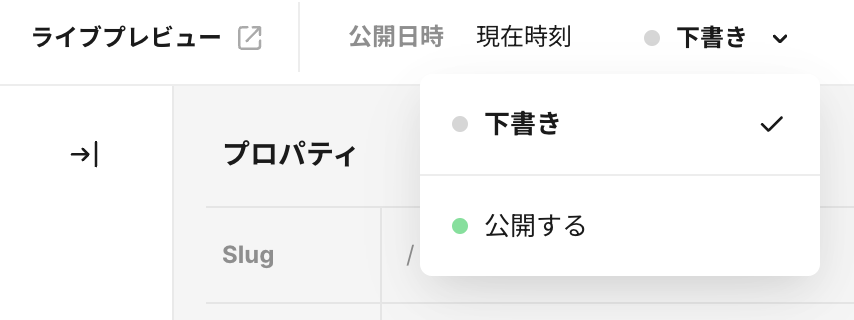
記事を公開する場合は「下書き」から「公開する」ボタンをクリックすると、記事が投稿されます。